Посмотрите, звучит ли это знакомо. Вы только что прочитали о новом телефоне, и теперь каждая реклама, которую вы видите в Интернете, посвящена телефону. Практически каждый сайт отслеживает вашу активность и показывает вам рекламу, на которую вы с большей вероятностью нажмете.
Если вы устали от этого или просто хотите разделить работу и личный просмотр, вам могут помочь контейнеры с несколькими учетными записями. В этой статье мы расскажем об Контейнеры с несколькими учетными записями и о том, как их можно использовать для организации своей онлайн-жизни и защиты конфиденциальности.
Что такое контейнеры для нескольких аккаунтов?
Контейнеры для нескольких учетных записей — это официальная версия дополнение к Firefox, разработанная Mozilla, которая позволяет разделить различные варианты поведения при просмотре страниц, чтобы предотвратить отслеживание и повысить конфиденциальность. Это означает, что вы можете разделить свою работу и личную жизнь в Интернете и запретить веб-сайтам отслеживать вашу активность на других сайтах.
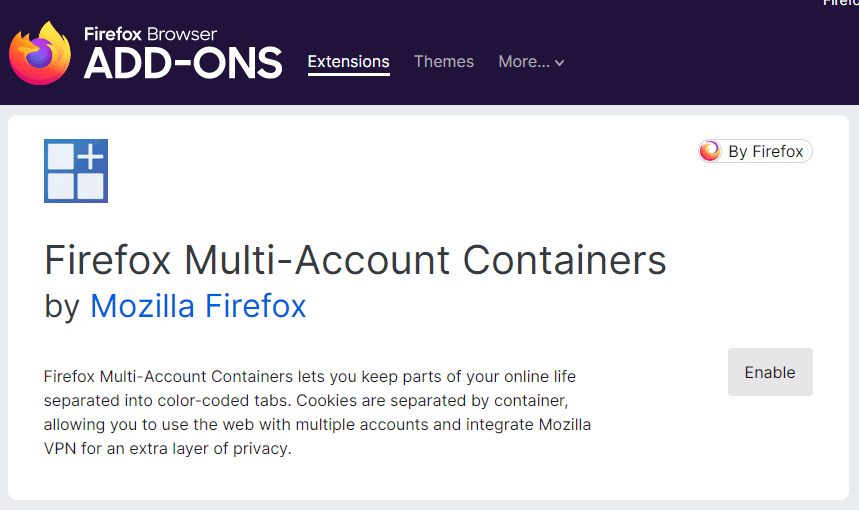
Контейнеры позволяют:
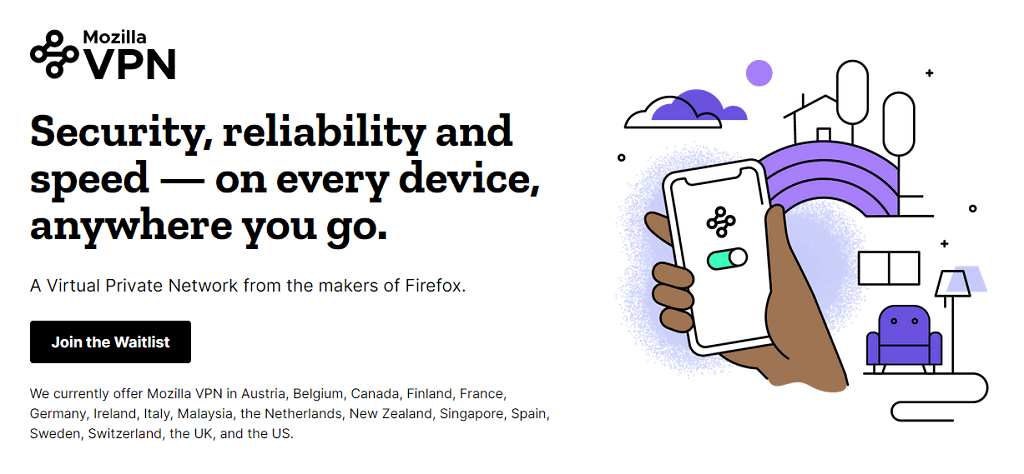
Контейнеры перемещают все данные сайта (например, файлы cookie) в контейнеры, специфичные для сайта. Сайты, открытые внутри контейнера, не могут взаимодействовать с другими вкладками контейнера и, следовательно, не могут передавать ваши данные на другие сайты.
Примечание. К сожалению, контейнеры для нескольких учетных записей доступны только для браузера Mozilla Firefox, но не для других браузеров, таких как Google Chrome или Microsoft Edge. Дополнение также работает только с настольной версией Firefox, а не с версиями Android или iOS.
Как установить контейнеры для нескольких аккаунтов
Чтобы установить контейнеры с несколькими учетными записями:
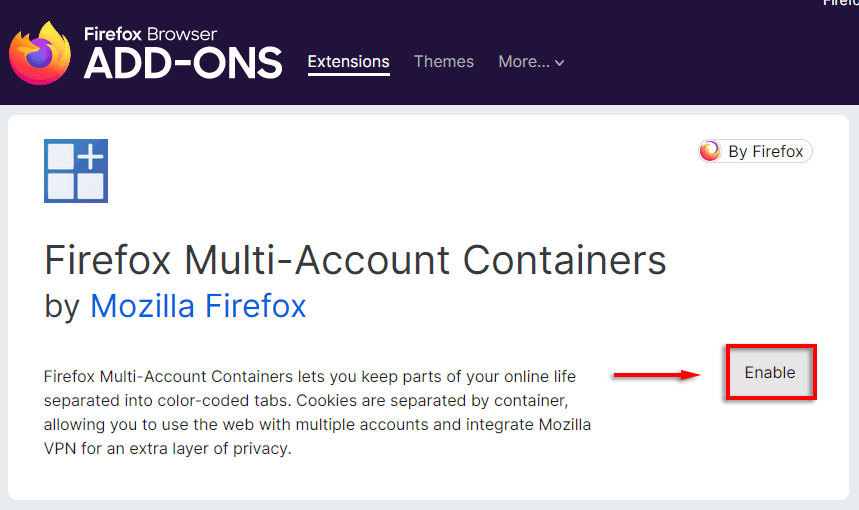
Вот и все; Контейнеры для нескольких аккаунтов теперь активированы в вашем веб-браузере.
Как использовать контейнеры для нескольких аккаунтов
После установки к контейнерам для нескольких аккаунтов можно легко получить доступ, нажав значок «Контейнеры» на панели инструментов. Это выглядит как три квадрата и знак плюса..
Категоризация веб-страниц
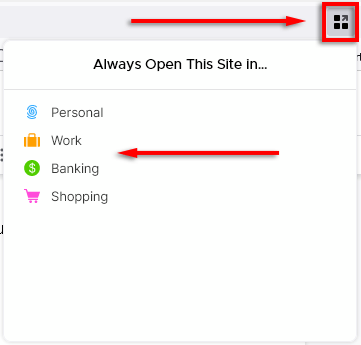
Этот URL-адрес теперь будет привязан к выбранной вами категории. Всякий раз, когда вы загружаете его, он загружается в контейнер, в котором данные сайта хранятся отдельно от других контейнеров.
Вы также можете добавлять веб-страницы в контейнеры следующим образом:
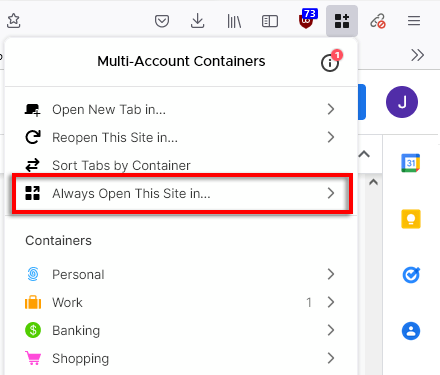 .
.
Добавление, редактирование и удаление контейнеров
Дополнение поставляется с четырьмя контейнерами по умолчанию: «Личный», «Рабочий», «Банковский» и «Покупки». Вы можете добавить столько вкладок, сколько хотите, чтобы отделить разные вкладки друг от друга. Например, вы можете добавить контейнеры для сайтов социальных сетей, которые вы посещаете, например контейнер Facebook.
Для этого:
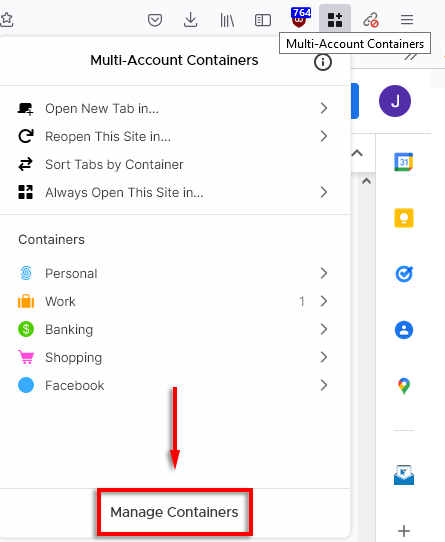
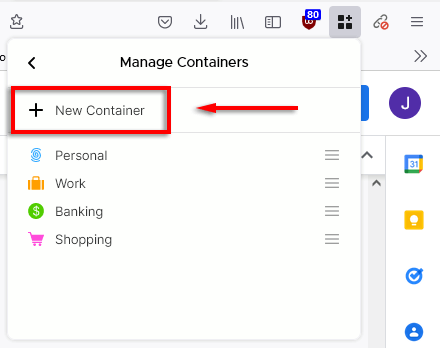
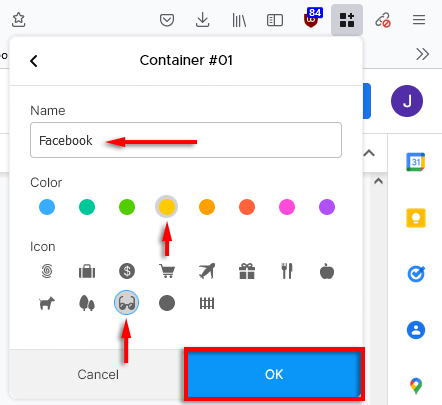
Управление списком сайтов
Если вы хотите изменить или удалить сайты из определенного контейнера, вы можете сделать это, управляя списком сайтов.
Чтобы управлять списками сайтов:
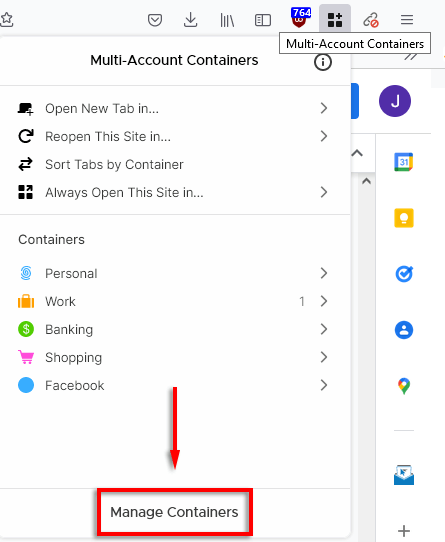
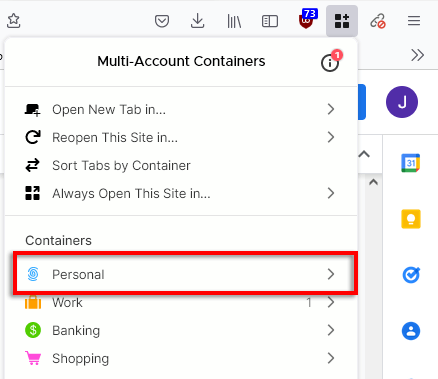
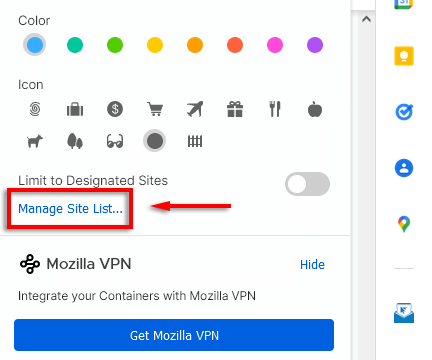
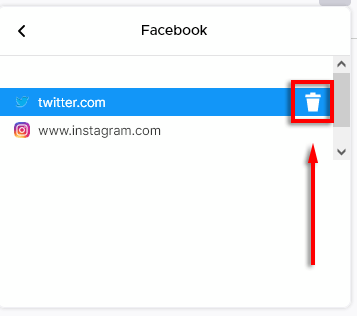
Сортировка контейнеров
Контейнеры для нескольких аккаунтов позволяют автоматически сортировать контейнеры и вкладки.
Для этого:.
<ол тип="1">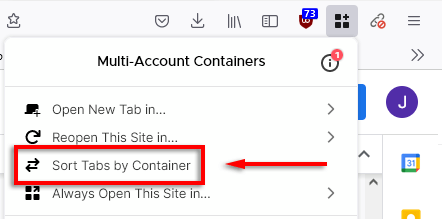
Открытие контейнеров с помощью ярлыков
Вы можете открыть целые контейнеры, нажав Ctrl + Shift + 1 –9 . Вы также можете изменить, какой контейнер активируется каждым ярлыком:
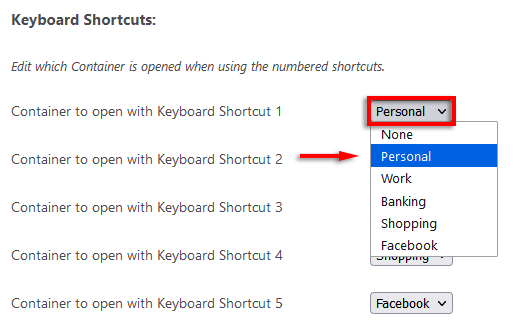
Включить доступ к закладкам
Чтобы предоставить контейнерам с несколькими учетными записями возможность открывать закладку или папку закладок внутри контейнера, вам необходимо предоставить дополнительные разрешения.
Для этого:
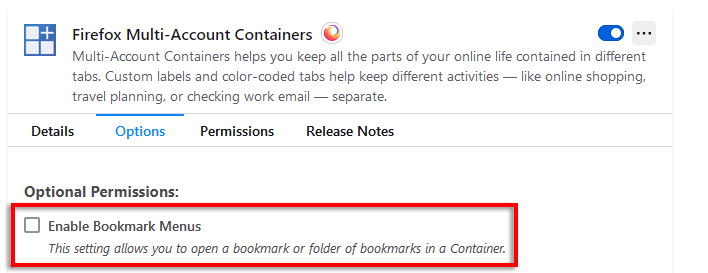
Как дополнение «Контейнеры для нескольких учетных записей» может повысить вашу конфиденциальность
Вот несколько способов использования контейнеров для нескольких аккаунтов, которые не только организуют вашу активность в Интернете, но и повысят вашу конфиденциальность и уменьшат ваше присутствие в Интернете.
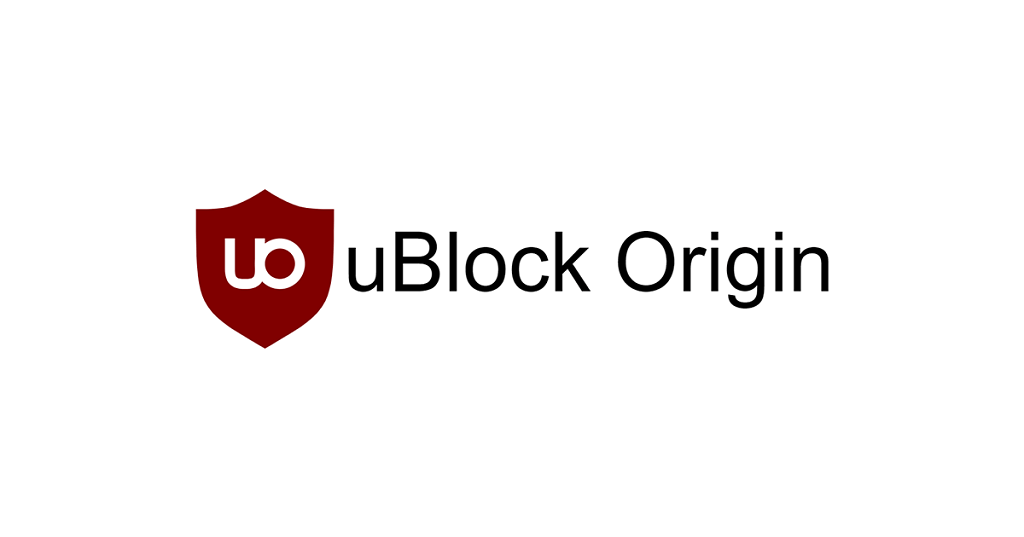
Конфиденциальность – это безопасность
Сегодня сложно сохранить конфиденциальность ваших данных. Сотни компаний имеют доступ к вашей личной информации и используют ее для создания профиля, который отслеживает ваши привычки просмотра и предлагает вам рекламные объявления, на которые, по их мнению, вы с наибольшей вероятностью нажмете.
Чтобы избежать этой проблемы и запретить веб-сайтам отслеживать вас, используйте контейнеры для нескольких аккаунтов. Бонус в том, что вы можете разделить свои личные и рабочие привычки, чтобы оптимизировать концентрацию и организовать свою жизнь.
.